win7 32位系统硬盘安装教程
- 分类:教程 回答于: 2016年11月12日 00:00:00
win7 32位系统硬盘安装教程相对比u盘和光盘安装教程简单多了,毕竟不用设置启动项,那你们知道win7 32位系统用硬盘安装吗?肯定很多小伙伴不知道如何硬盘装w7系统,接下来就是小编给你们介绍win7 32位系统硬盘安装教程。
1、从上面的下载nt6 hdd installer程序
2、下载原版系统镜像,镜像文件格式为ISO。win8怎么升级win10就使用小白重装系统软件!
3、一个可容纳所有安装文件的分区。这个分区不能是我们将要安装操作系统的分区,分区中可以有其他文件。
(一)准备安装文件
右键点击下载好的ISO文件,解压到某一个分区的根目录中。比如,放到E盘根目录中,就是指把镜像中的Sources、bootmgr等文件(或文件夹)解压到E盘中。
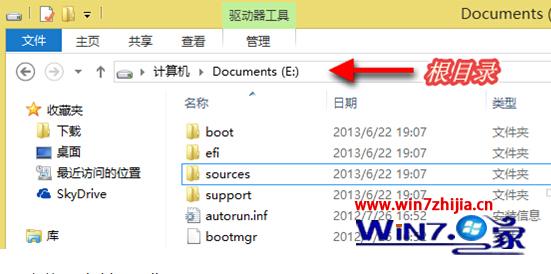
(二)安装nt6 hdd installer
打开nt6 hdd installer程序,如下图。
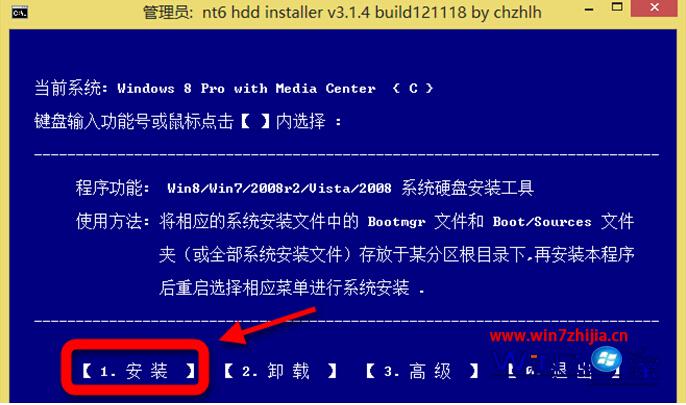
上图:点击“安装”。
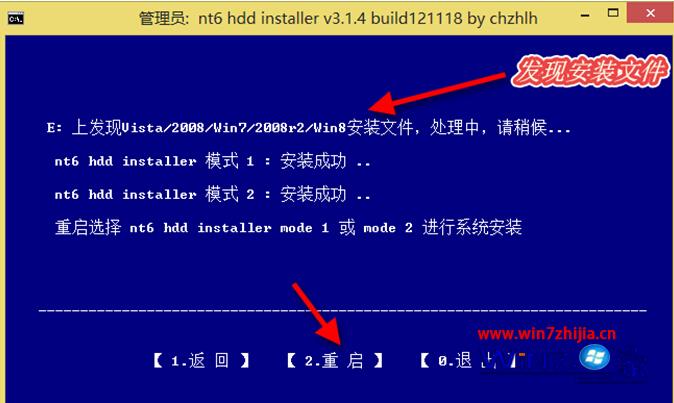
上图:显示发现安装文件且安装成功后点击“重启”即可。

上图:重启后会出现启动菜单,如果现有的系统是Win7或者更早版本的系统,这个菜单界面就是白字黑底界面。选择其中一个模式后就进入安装环境了。
完成后续安装
进入安装环境后的安装过程与从USB安装盘/光盘启动后的安装过程完全一致。只是要注意一点:安装过程中不要把存放安装文件的分区给格式化了,如果你格式化了安装文件所在分区那么就没法完成后面的安装步骤了。
安装完成后的处理
如果安装时没有格式化活动分区,那么启动菜单中的nt6 hdd installer项目是不会自动消失的。这时候你需要重新运行nt6 hdd installer,点击“卸载”。
这就是小编给你们介绍的win7 32位系统硬盘安装教程了,win7 32位系统用硬盘安装就是这么简单,硬盘安装系统相对来讲是速度比较快的,因为硬盘的读取文件的速度毕竟要比光盘和U盘要快!只要你的电脑能够正常开机运行,那么就可以使用硬盘装w7系统。
 有用
26
有用
26


 小白系统
小白系统


 1000
1000 1000
1000 1000
1000 1000
1000 1000
1000 1000
1000 1000
1000 1000
1000 1000
1000 1000
1000猜您喜欢
- 小编告诉你360系统重装大师怎么样..2022/12/01
- windows7繁体旗舰版安装教程2016/11/12
- 电脑自动重启,小编教你修复电脑重启问..2017/11/24
- 苹果笔记本重装系统怎么操作..2023/04/07
- 2021高端游戏笔记本电脑排行榜前十名..2021/11/23
- 小编教你如何将惠普一键重装系统..2017/08/05
相关推荐
- 图解电脑系统安装win11系统教程..2021/07/01
- excel转pdf多出很多空白页怎么办_小白..2021/11/21
- 电脑如何重装系统2020/05/13
- 解答设置电脑开机密码2019/01/03
- bt是什么意思|bt是什么格式的文件..2019/08/25
- 如何刷主板bios的方法2016/12/19

















